I pulsanti fisici sono quasi scomparsidispositivi di tutti i giorni. Troverai pochissimi telefoni che hanno qualcosa di più di un pulsante di accensione, pulsanti del volume e forse altri tre pulsanti per la navigazione, ma questo è tutto. Dispositivi come il Chromecast non hanno alcun pulsante fisico. Potrebbe essere buono per l'estetica ma a volte un pulsante fisico è migliore di quelli morbidi. Detto questo, i pulsanti fisici possono rompersi e spesso non c'è sostituto per la loro funzione. Se è necessario regolare la luminosità del monitor ma i pulsanti sul monitor sono rotti, è possibile utilizzare app di terze parti oppure provare a utilizzare gli interruttori di luminosità predefiniti di Windows 10.
AVVISO SPOILER: Scorri verso il basso e guarda il video tutorial alla fine di questo articolo.
Controlli di luminosità di Windows 10
Se hai un laptop, questo è un gioco da ragazzi. I tasti funzione controllano anche la luminosità, il volume e l'interruttore WiFi. Puoi usarli per regolare la luminosità del monitor.

Se hai un monitor esterno o hai unsistema desktop, i tasti funzione potrebbero non essere in grado di regolare la luminosità. Il monitor dovrebbe disporre di pulsanti dedicati, ma se sono rotti o danneggiati è possibile regolare la luminosità dal piano di risparmio energia.
In Esplora file, immettere quanto segue nella barra degli indirizzi.
Control PanelHardware and SoundPower Options
Nella parte inferiore della finestra del Pannello di controllo che si apre, vedrai un cursore della luminosità. Usalo per regolare la luminosità del monitor.
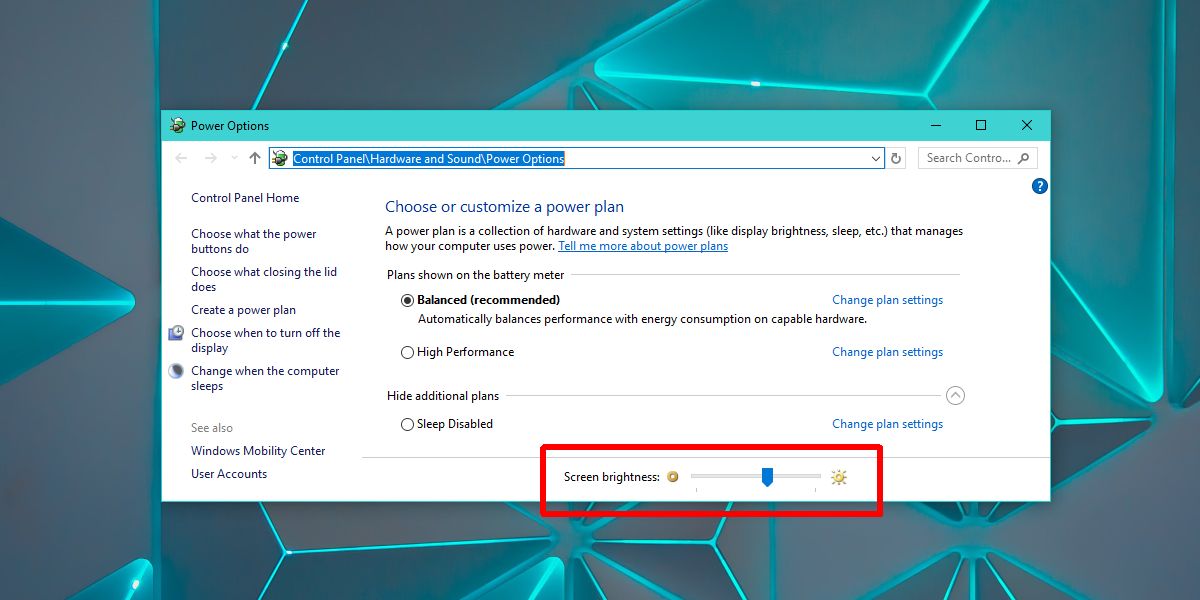
App di terze parti
Supponendo che i suddetti strumenti integrati per la regolazione della luminosità del monitor non abbiano funzionato correttamente, è comunque necessario gestire la luminosità con pulsanti fisici rotti (o assenti). Scarica un'app gratuita chiamata Dimmer. oscuratore può gestire solo la luminosità e non il contrasto. Aggiunge una sorta di schermo nella parte superiore del display per regolare la luminosità. Non sta cambiando la luminosità del monitor come farebbero i tasti fisici su di esso.
Usa il cursore per regolare la luminosità del monitor. Spostalo a sinistra per aumentare la luminosità e spostalo a destra per ridurla. Dimmer funziona solo con monitor esterni.
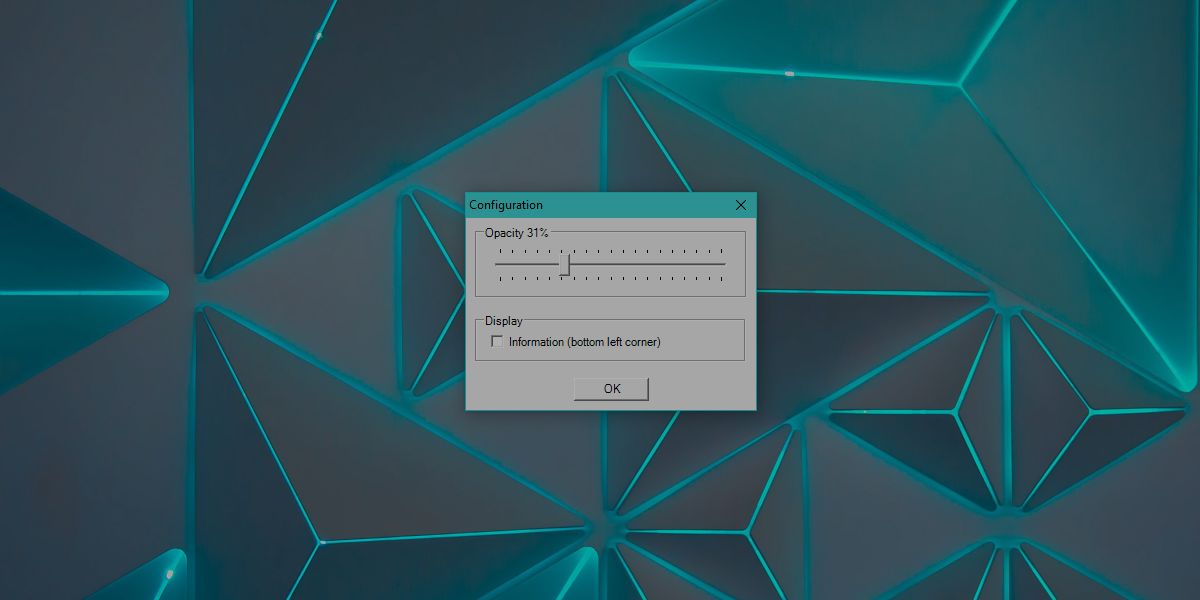
Se hai più di un monitor o hai anche bisogno di regolare la luminosità per uno schermo interno, ad esempio lo schermo del tuo laptop, usa un'app chiamata Pangolin Screen Brightness.
Pangolin Screen Brightness ha il supporto perpiù monitor. Non ti offre un dispositivo di scorrimento della gamma libera come Dimmer, ma puoi usarlo per controllare la luminosità di più monitor e applicare un filtro colorato se necessario. Come Dimmer, questa app applica anche un filtro per oscurare lo schermo. Se si esce dall'app, lo schermo tornerà al livello di luminosità precedente. Questa app non può modificare il livello di contrasto dello schermo.
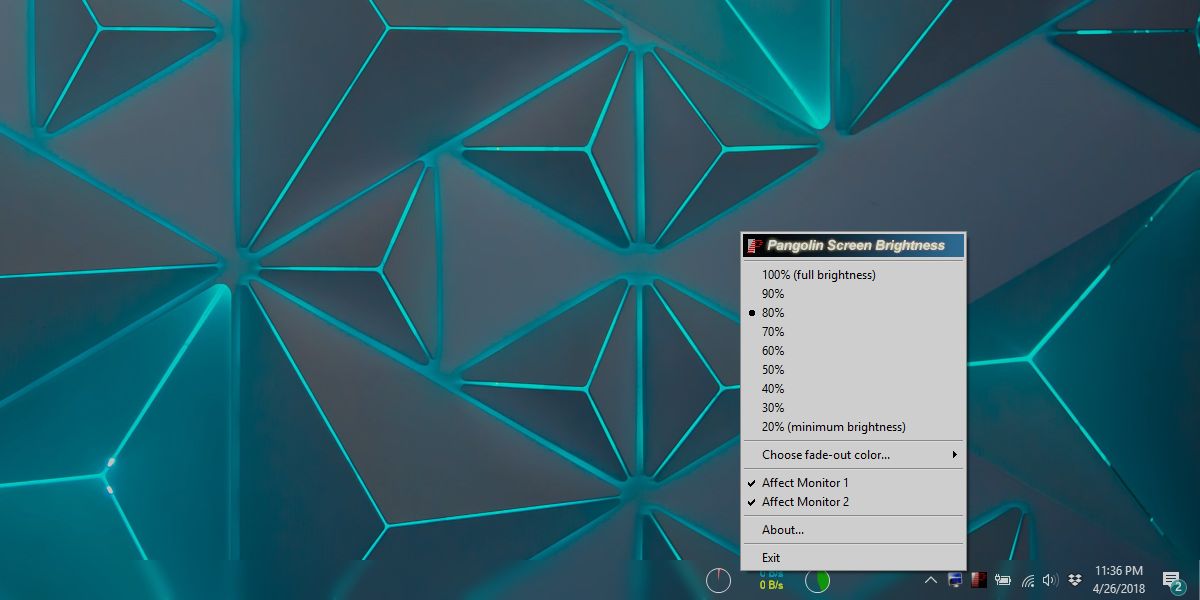
Se hai colori distorti, o problemi di tonalità e saturazione sullo schermo, considera di aggiornare il profilo colore per il tuo monitor.












Commenti